Rumah >Tutorial sistem >Siri Windows >Bagaimana untuk menyelesaikan masalah yang Win11 tidak dapat memasang pemacu kad grafik
Bagaimana untuk menyelesaikan masalah yang Win11 tidak dapat memasang pemacu kad grafik
- PHPzke hadapan
- 2024-01-06 17:14:161566semak imbas
Baru-baru ini, sesetengah pengguna mendapati bahawa mereka tidak boleh memasang pemacu kad grafik selepas mengemas kini kepada sistem win11 Ini mungkin kerana kami telah menghidupkan sekatan pemasangan peranti dalam dasar kumpulan Anda hanya perlu memasukkan dasar kumpulan dan membatalkan sekatan . Yang berikut ialah Mari kita lihat cara menyelesaikannya.

Apa yang perlu dilakukan jika win11 tidak dapat memasang pemacu kad grafik:
Pengguna boleh memuat turun dan memasangnya dahulu, dan menggunakan Driver Life untuk memasang semua pemacu
Kaedah 1:
1 R" pada papan kekunci "Call out Run, masukkan "gpedit.msc" dan tekan Enter untuk memasuki Editor Dasar Kumpulan.
2 Kemudian pergi ke "Konfigurasi Komputer - Modul Pengurusan - Sistem - Pemasangan Peranti dan klik Sekatan Pemasangan Peranti"
3 Kemudian tandakan "Disabled" dan klik "OK" di bawah untuk menyimpan.
4. Selepas perubahan selesai, anda sepatutnya boleh memasang pemacu kad grafik seperti biasa.
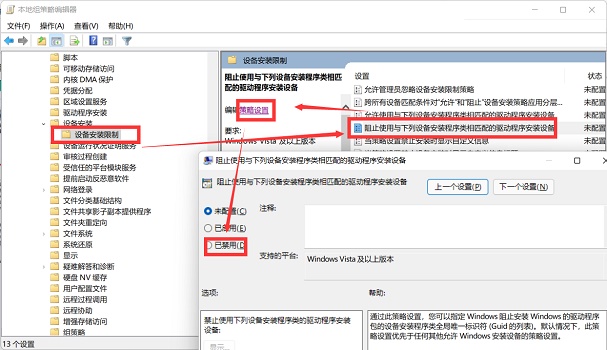
method 2:
1 pergi ke "Selesaikan Masalah-Pilihan Lanjutan-Tetapan Permulaan"
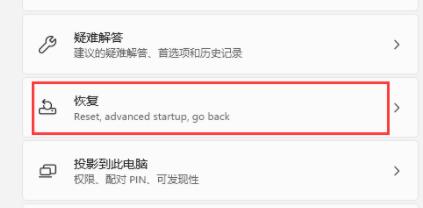
4. Pilih Mulakan semula di sini, dan kemudian tekan "F4" pada papan kekunci untuk memasuki mod selamat.
5 Kemudian anda boleh memuat turun dan memasang pemacu kad grafik dalam mod selamat. 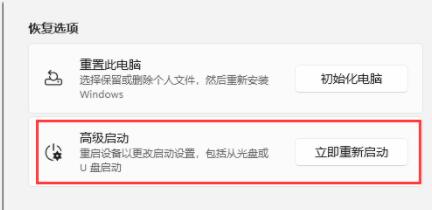
Atas ialah kandungan terperinci Bagaimana untuk menyelesaikan masalah yang Win11 tidak dapat memasang pemacu kad grafik. Untuk maklumat lanjut, sila ikut artikel berkaitan lain di laman web China PHP!

